CData Arc の起動と実行
CData Arc の組み込みWeb サーバーと無償トライアルライセンスを使用すると、インストールが簡単です。このガイドでは、お使いのマシンでCData Arc の利用を開始するための、最もシンプルで速い方法について説明します。
クイックスタート
以下のステップに従って開始します。
- ダウンロードーWindows 版とJava 版のどちらについても、こちらのCData Arc ウェブサイトからダウンロードすることができます。
- インストールーWindows の場合はsetup.exe を実行し、Java の場合はsetup.jar を抽出して実行し、インストールウィザードを起動します。
- セキュアーセットアップ中にデフォルト「admin」ユーザーのパスワードを指定して構成コンソールへのアクセスを保護します。(デフォルトでは、パスワードも「admin」となっています。)
- 起動ーセットアップウィザードの「Run CData Arc」オプションを使用するか、インストールディレクトリに移動してCData Arc.exe(Windows)またはarcesb.jar(Java)を実行します。
- 評価ー管理コンソールが自動的にWeb ブラウザで起動します。「About」ページに移動して30日の評価版をアクティベートボタンをクリックします。
これで、CData Arc の準備が整いました。
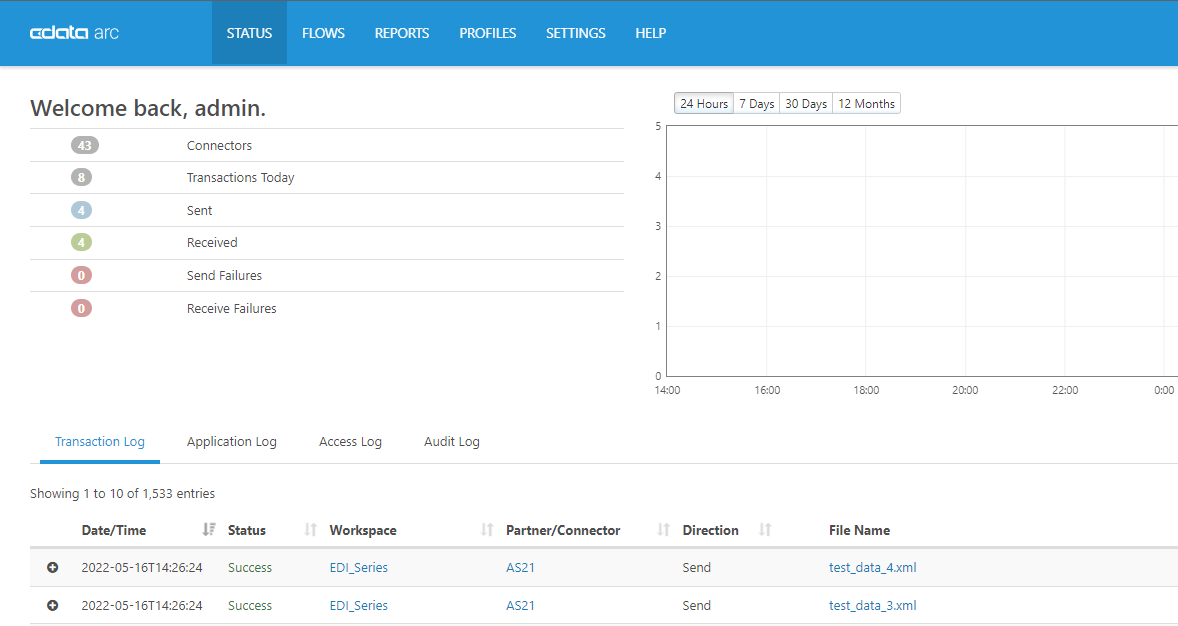
内部での動き
組み込みサーバー
CData Arc はWeb アプリケーションであるため、取引先からのメッセージやファイルを、インターネット経由で簡単に受信できます。Web アプリケーションは、Web サーバーでホストする必要がありますが、CData Arc 組み込みサーバーのセットアップは複雑ではありません。
ただし、CData Arc は組み込みサーバーを必要とせず、外部Web サーバー(IIS、Tomcat、Jetty、JBoss など)にデプロイすることができます。CData Arc のホスティング構成は、環境に応じてシンプルにも複雑にもすることができます。
デフォルトでは、組み込みのWeb サーバーはポート8001 で待機し、プレーンテキスト接続のみをサポートします。この動作は、以下のセクションで説明するように構成することができます。
Web UI
CData Arc のユーザーインターフェース(管理コンソール)も全体的にWeb ベースです。外部パートナーがCData Arc に接続してファイルやメッセージを送信するのと同じように、Web ブラウザでCData Arc に接続して管理コンソールにアクセスできます。
組み込みWeb サーバーの開始に合わせて、Web ブラウザが自動的に起動しますが、管理コンソールの開閉はアプリケーションの動作には影響しません。サーバーはバックグラウンドで実行され、必要に応じていつでもWeb ブラウザでUI を開くことができます。
コンソールは、ユーザーのみがアプリケーションを構成できるように、一連の管理者資格情報の背後で保護されています。
組み込みサーバーを構成する
組み込みWeb サーバーは追加設定なしで動作しますが、特定のユースケースに対応するように構成することもできます。
Windows 版
Windows では、専用のUI を使用してWeb サーバーを構成します。CData Arc の実行時には、システムトレイにCData Arc アイコンが表示されます。
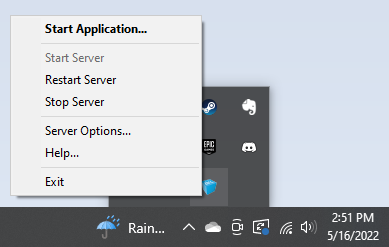
CData Arc アイコンで右クリックし、「Server Options...」 を選択して組み込みWeb サーバーUI を起動します。
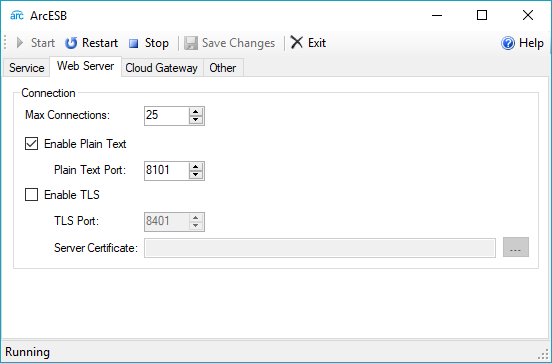
このUI を使用することで、組み込みWeb サーバーをサービスとして実行するように構成したり、SSL/TLS およびプレーンテキスト接続の有効無効を切り替えたり、サーバーのログを強化したりすることができます。組み込みWeb サーバーの構成に関する詳細情報は、専用のヘルプページを参照してください。
Java Edition版
Java 版は組み込みWeb サーバーとしてJetty サーブレットを使用します。このサーバーは、Web サーバーディレクトリで、CData Arc.xml ファイルを介して構成されます。
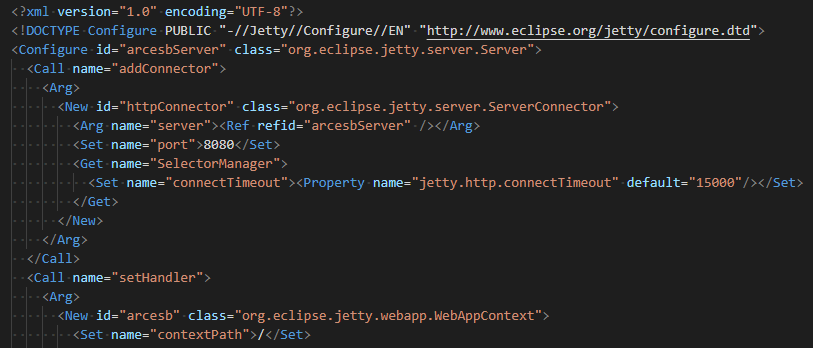
デフォルトでは、以下のパスにインストールディレクトリがあります。
Windows:C:\Program Files\CData Arc Java Edition\webapp
Java: ~/arcesb/webapp
サーバー構成プロパティは、CData Arc.xml ファイルで直接設定されます。サーバーポートの変更、SSL/TLS の有効化・無効化などの詳細については、専用のヘルプページを参照してください。
サーバーの起動と停止
CData Arc.exe またはCData Arc.jarを実行すると、自動的に組み込みWeb サーバーが起動します。
Windows 版では、組み込みWeb サーバーUI にてサーバーを手動で停止または再起動することができます。
Java 版では、.jar ファイルを実行しているプロセスを終了してサーバーを停止し、.jar ファイルを再度実行してサーバーを再起動します。
最初のフローを作成する
フローページは、CData Arc で最も重要な役割を果たします。フローページに詳しくない場合、「CData Arc フローページの使い方」を参照してください。
カスタムフローの構築を開始する準備ができている場合は、「CData Arc で最初のフローを作成する」ガイドを参考にすることができます。
Ready to get started?
Use CData Arc's free 30-day trial to start building your own custom workflows today:
